数据开发配置数据搬迁

当前管理中心支持直接搬迁数据开发组件中已提交版本的脚本和作业数据,但导出作业时默认只导出作业,不包含其依赖的脚本和资源。
您可以通过管理中心配置数据搬迁进行搬迁,也可以参考本章节通过数据开发的导入导出功能进行搬迁。
数据开发数据搬迁依赖于数据开发的脚本、作业、环境变量、资源导入导出功能。
约束与限制
- 已完成管理中心数据搬迁。
- 数据开发中的通知配置、备份管理、作业标签、委托配置、默认项等数据不支持导入导出,如有涉及,请您进行手动配置同步。
- 导入脚本、作业、环境变量、资源功能部分依赖于OBS服务。
旧空间导出数据
请您登录控制台首页,选择并进入旧工作空间的“数据开发”模块,然后执行如下操作依次导出脚本、导出作业、导出环境变量、导出资源。
导出脚本
- 在数据开发主界面,单击左侧导航上的“脚本开发”,进入脚本目录。
- 单击脚本目录中的
 ,选择“显示复选框”。
,选择“显示复选框”。 - 勾选需要导出的脚本,单击
 > 指定脚本导出。导出完成后,即可通过浏览器下载地址,获取到导出的zip文件。
图1 选择并导出指定脚本
> 指定脚本导出。导出完成后,即可通过浏览器下载地址,获取到导出的zip文件。
图1 选择并导出指定脚本
- 在弹出的“导出脚本”界面,选择需要导出的脚本的状态,单击“确定”。
图2 导出脚本

导出作业
- 单击脚本目录树上方的
 ,切换到作业界面。
,切换到作业界面。 - 单击作业目录中的
 ,选择“显示复选框”。
,选择“显示复选框”。 - 勾选需要导出的作业,单击
 > 指定作业导出,可选择“只导出作业”或“导出作业及其依赖脚本和资源定义”。导出完成后,即可通过浏览器下载地址,获取到导出的zip文件。
> 指定作业导出,可选择“只导出作业”或“导出作业及其依赖脚本和资源定义”。导出完成后,即可通过浏览器下载地址,获取到导出的zip文件。
- 在弹出的“导出作业”界面,选择需要导出的作业范围和状态,单击“确定”,可以在下载中心查看导入结果。
图3 导出作业
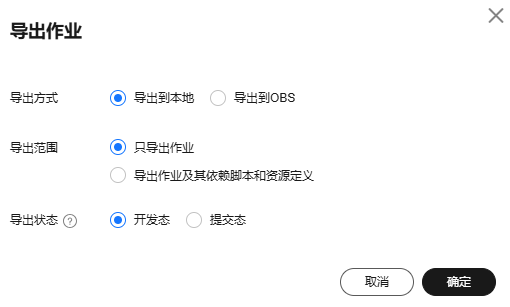
导出环境变量
导出资源
新空间导入数据
请您登录控制台首页,选择并进入新工作空间的“数据开发”模块,然后执行如下操作依次导入资源、导入环境变量、导入脚本、导入作业。
导入资源
- 在数据开发主界面,单击左侧导航上的“资源管理”,进入资源管理页面。
- 单击资源目录中的
 ,选择“导入资源”。
图7 选择导入资源
,选择“导入资源”。
图7 选择导入资源
- 在弹出的导入资源窗口中,“文件位置”选择为“本地”,选择从旧空间导出的资源文件,“重名处理策略”默认选择“覆盖”,单击下一步。
图8 导入资源

- 资源开始导入,导入成功后系统会显示导入的资源名。
图9 导入资源成功

导入环境变量
- 单击左侧导航上的“配置”,进入环境变量页面。
- 单击环境变量配置下的“导入”,导入环境变量。
图10 选择导入环境变量

- 在弹出的导入环境变量窗口中,“文件位置”选择为“本地”,选择从旧空间导出的环境变量文件,“重名处理策略”默认选择“覆盖”,单击下一步。
图11 导入环境变量

- 环境变量开始导入,导入前系统会提示是否要修改变量值,确定后环境变量即可导入成功。
图12 导入结果确认

导入脚本
- 单击左侧导航上的“脚本开发”,进入脚本目录。
- 单击脚本目录中的
 ,选择“导入脚本”。
图13 选择导入脚本
,选择“导入脚本”。
图13 选择导入脚本
- 在弹出的导入脚本窗口中,“文件位置”选择为“本地”,选择从旧空间导出的脚本文件,“重名处理策略”默认选择“覆盖”,单击下一步。
图14 导入脚本

- 脚本开始导入,导入成功后系统会显示导入的脚本名。
图15 导入脚本成功

导入作业
搬迁后验证
在新空间的脚本、作业、环境变量、资源数据导入完成后,您可以在新空间查看并验证这些数据是否与旧空间一致,以确保导入成功。
















